안녕하세요
뚱보프로그래머 입니다.
스위치에 기본 설정에 대해서 알아 봅니다.
- 스위치에 설정 모드
스위치의 모드는 이용자 모드, 관리자 모드 및 다양한 설정 모드로 구분할 수 있다. 콘솔이나 텔넷으로 스위치에 접속하면 이용자 모드(user mode)로 들어간다. 이용자 모드에서는 스위치 관리를 위한 기본적인 명령어만 사용할 수 있다. 이용자 모드에서는 프롬프트가 다음처럼 '>' 로 끝난다.
스위치의 이용자 모드 프롬프트
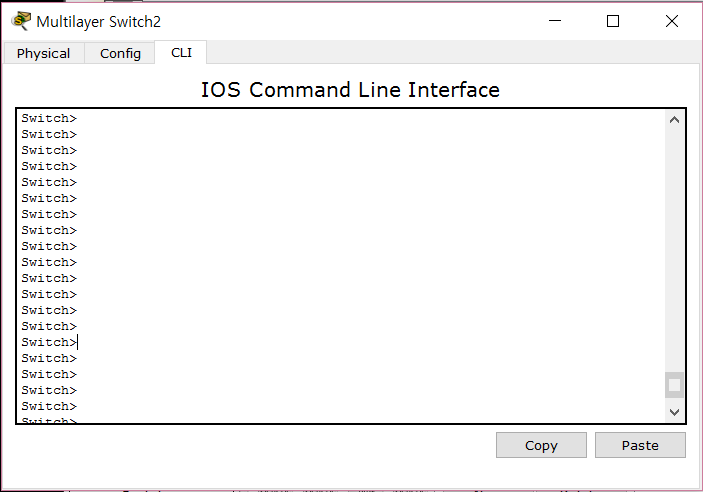
관리자 모드(privilege mode)는 이용자 모드에서 enable 명령어를 사용하면 들어갈 수 있다. 관리자 모드에서는 스위치에 모든 일을 할 수 있다. 관리자 모드의 기본적인 프롬프트는 '#' 로 끝난다.
스위치의 관리자 모드 프롬프트
![]()
설정 모드(configuration mode)는 관리자 모드에서 configuration terminal (보통 줄여서 con t를 많이 사용한다.) 명령어를 사용하면 들어갈 수 있다. 이 모드에서는 관리자용 패스워드 설정, 스위치 이름 부여 등 스위치 전체와 관련된 설정 작업을 많이 하여, 다른 설정 모드와 구분하여 전체 설정 모드 (global configuration mode)라고 한다.
전체 설정 모드의 프롬프트는 '(config)#'로 끝난다.
전체 설정모드 들어가기
![]()
인터페이스 설정, 라우팅 설정, VLAN 설정 등 다양한 설정 모드는 전체 설정 모드에서 해당 명령어를 입력하면 들어갈 수 있다. 예를 들어, 인터페이스 F1/0/1의 속도를 10Mbps로 지정하려면 다음처럼 전체 설정 모드에서 인터페이스 설정 모드로 들어가야 한다.
인터페이스 속도 조정하기

특정 모드에서 상위 모드로 이동하려면 exit 명령어를 사용한다.
설정모드 빠져 나오기

특정 모드에서 바로 관리자 모드로 이동하려면 end 명령어나 ctrl + z 키를 누른다.
관리자 모드로 빠져 나오기

스위치에서 무언가를 설정하려면, 시간 설정 등 예외는 있지만, 대부분 설정 모드로 들어가야 한다.
- 스위치 초기화
새로운 스위치를 기존 시위치 네트워크에 연결시 초기화시키는 것이 좋다. 공장에서 출하하여 아무런 설정이 되지 않는 상태라면 별 문제가 없지만 대부분의 경우 테스트후에 사용하기 때문에 최기화시키는 것이 안전하다.
초기화 방법은 다음처럼 스위치의 VLAN 정보가 저장된 vlan.dat 파일을 delete vlan.dat 명령어를 사용하여 삭제한다. 또, erase start 명령어를 사용하여 설정 파일도 지운후 reload 명령어를 사용하여 재부팅한다. reload 명령어 사용시 설저 사항 저장여부를 묻는데 no라고 해야 한다.
스위치 초기화시키기
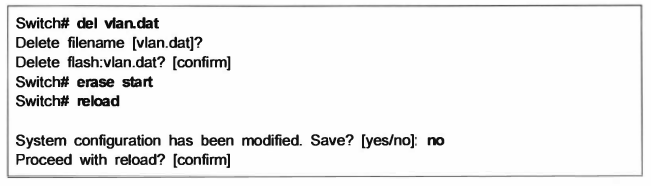
잠시후 스위치 초기화가 끝나면 다음처럼 초기 설정 대화 모드 (셋업모드)로 들어갈지를 묻는다. yes를 입력하여 대화식으로 스위치를 설정할 수도 있으나, 블필요한 사항이 많고, 정밀한 설정이 힘들어 대부분 no를 입력하고 난 후에 필요한 사항만을 설정한다.

엔터 키를 몇 번 누리면 다음과 같이 이용자 모드 프롬프트가 나타난다.
- 스위치 이름 부여하기
스위치가 두 대 이상인 경우, 이름을 지정해야만 현재 작업중인 스위치를 쉽게 구분할 수 있다. 또, 이름을 지정하지 않으면 혼돈되어 설정 및 관리상 오류를 범하기 쉽다.
스위치의 이름을 부여하려면 전체 설정 모드에서 hostname 명령어를 사용한다. 기본적인 스위치 이름은 'Switch' 이다. 다음과 같이 이름을 'SW1' 로 지정하면 프롬프트가 변경된다.

- 설정 취소하기
IOS는 설정를 취소하려면 명령어 앞에 no를 입력하면 된다. 예를 들어, 앞서 스위치 이름을 SW1으로 설정하기 위하여 hostname SW1이라고 했는데 다시 취소하려면 no hostname 이라고 하면 된다.
![]()
다시 스위치 이름을 부여한다.

- DNS 서버 찾지 않기
이용자 모드나 관리자 모드에서 명령어가 아닌 것을 치면 도메인 네임으로 인식하고 다음과 같이 DNS 서버를 찾는다.
명령어가 아닌 것을 입력하면 DNS 서비를 찾는다.

마음이 급해 입력 실수가 잦은 사람들은 전체 설정보드에서 no ip domain-lookup 명령어를 이용하면 이처럼 실수로 인해 장비가 DNS서버를 찾는 시간을 줄일 수 있다.
- logging sync 설정
스위치에서 설정작업을 하다보면 명령어 입력도중에 시스템 관련 메시지들이 화면에 표시되면서 입력중인 명령어와 혼합되어 표시된다. 예를 들어, 인터페이스 FastEthernet 1/0/1의 속도를 10Mbps로 변경하기 위하여 speed 10이라는 명령어를 입력하는 도중에 특정 인터페이스의 상태가 변했다고 하자.
그러면 다음처럼 상태변화를 알려주는 시스템 메시지와 speed 10 명령어가 혼합되어 명령어를 제대로 입력했는지 확인하기 힘들다.
로깅 싱크가 설정되어 있지 않으면 작업이 불편하다.

이와 같이 명령어 입력 도중에 시스템 메시지가 표시되면 자동으로 줄을 바꾸어 입력중인 명령어를 다시 표시하게 하려면 다음과 같이 logging synchronous 명령어를 사용한다.
로깅 싱크 설정하기

이제 명령이 입력 도중에 시스템 메시지가 표시되어도 다음처럼 입력한 명령어를 줄을 바꾸어 다시 표시하므로 편리하다.
로깅 싱크가 설정되어 있으면 작업이 편리하다.

- 콘솔 접속 유지하기
라우터나 스위치에 콘솔을 통하여 접속한 후 아무런 작업을 하지 않으면 기본적으로 약 10분 후에 다음과 같이 콘솔모드에서 빠져나온다.
아무런 작업을 하지 않으면 콘솔모드에서 빠져나온다.

특히, 여러대의 장비를 가지고 연습할 때 한 장비에 머무르는 시간이 길어지면 나머지 장비들은 모두 이처럼 콘솔에서 빠져나온다. 다시 엔터 키를 치고 이용자 모드로 접속하면 되지만 귀찮다. 이때 오랫동안 작업을 하지 않아도 콘솔 접속이 유지되게 하려면 다음과 같이 설정한다.
콘솔 접속 유지하기

이 설정은 실습 환경에서만 사용하는 것이 좋다. 현업에서는 장비와 콘솔로접속된 상태에서 관리자가 자리를 비우면 자동으로 콘솔에서 빠져나오게 하는 것이 보안상 안전하다.
- 패스워드 설정
스위치에서 설정할 수 있는 패스워드는 여러 가지가 있다. 기중에서 많이 사용하는 관리자 패스워드와 탤넷 패스워드 설정 방법을 알아보자. 관리자 패스워드를 'switch' 로 설정하려면 전체 설정 모드에서 다음과 같이 한다.
관리자용 패스워드 설정하기
![]()
이 명령어를 사용하면 관리자용 패스워드가 암호화되어서 저장된다. 따라서, 패스워드를 잊으면 알 수 있는 방법이 없고, 패스워들 복구 절차에 따라 다른 것으로 변경해야만 한다. 이제 관리자 모드로 들어가기 위해서 사용자 모드에서 enable 명령어를 사용하면 다음처럼 패스워드를 요구한다.
관리자용 패스워드 입력하기

텔넷 패스워드는 스위치를 원격에서 텔넷 접속할 때 필요하다. 텔넷 패스워드를 설정하려면 다음과 같이 한다. 텔넷으로 동시 접속 가능한 수는 시스템마다 다르다. 이를 확인하려면 show line 명령어를 사용하면 된다.

출력 결과에서 VTY라고 표시된 것들이 텔넷으로 접속할 수 있는 가상 포트 번호이다. VTY번호가 1에서 16까지이므로 텔넷으로 동시 접속 가능할 수는 16이다. 따라서, 텔넷 가상 포트에 모두 패스워드를 설정하려면 다음처럼 line vty 명령어 다음에 0에서 15까지의 번호를 지정하면 된다. 텔넷 패스워드를 설정하려면 password 명령어를 사용한다.
텔넷 패스워드 설정하기
![]()
관리자용 패스워드는 다음과 같이 암호화되어 확인할 수 없지만 텔넷 패스워드는 show running-config 명령어를 사용하면 확인할 수 있다.

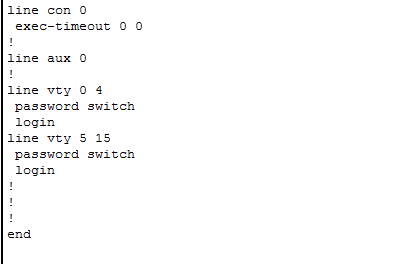
텔넷 패스워드도 암호화하려면 전체 설정 모드에서 service password-encryption 명령어를 사용하면 된다.
패스워드 암호화하기

암호화된 패스워드 확인하기
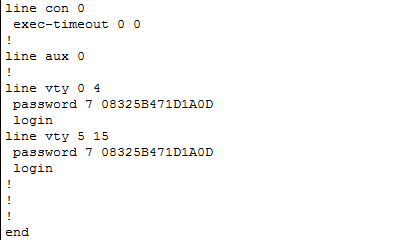
텔넷 패스워드를 설정하지 않으면 기본적으로 해당 장비로 텔넷 접속을 할 수 없다.(no login 명령어를 사용하면 가능하다.)

또 텔넷 접속시, 관리자용 패스워드가 설정되어 있지 않으면 특별한 설정을 하지 않는 한 텔넷으로 접속한 스위치의 관리자 모드로 들어갈 수없다.
관리자용 패스워드가 설정되지 않는 장비로 텔넷하여 관리자 모드로 들어갈 수 없다.

- 배너 달기
스위치에 접속 때 경고 메시지를 표시하려면 다음처럼 banner motd 명령어를 사용한다. 명령어 다음의 별포(*)는 메시지 입력이 끝났음을 표시하는 문자이며, 임의의 문자를 사용할 수 있다.
배너 설정하기
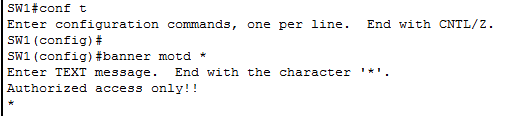
설정 후 스위치 SW1으로 텔넷 접속을 하면 다음처럼 경고 메시지가 표시된다.
배너가 표시되는 경우
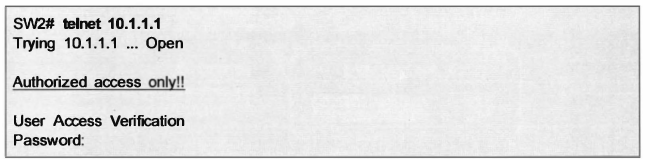
메시지를 한글로 입력하려면 전체 설정모드에서 다음과 같은 명령어를 사용하면 된다.
한글로 배너 입력하기
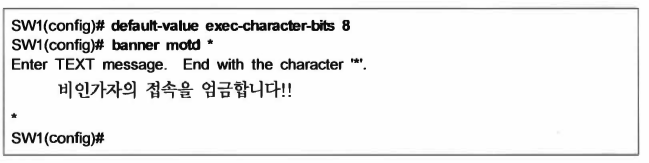
배너 메시지를 사용하면 네트워크 보호에 상단한 효과가 있다. 실재 필자도 고객의 요청으로 원격에서 장애처리를 할 때 경고성 배너 메시지를 보면 약간 긴장된다. 또, 고객 회사에 대한 인상도 무언가 정리되어 있는 것처럼 보인다. 어떤 회사는 '우리회사의 네트워크에 접속하신 걸 환영합니다!1' 등과 같은 환영 메시지를 사용하는 경우도 있다. 그러나, 이것은 절대 금물이다.
- 인터페이스 설명 달기
인터페이스에 설명을 달면 장애처리가 편리하다. 라우터에서 전용선으로 연결되는 시리얼 인터페이스라면 통신회사에서 부여하는 전용선 번호를 표시하면 좋다. 스위치에서는 연결되는 상대측이 무엇인지를 기록해 놓으면 장애처리시 편리핟.
예를 들어, 인터페이스 FastEthernet 1/0/1은 영업부, FastEthernet 1/0/2는 기술부와 연결된다면 다음처럼 각 인터페이스에서 description 명령어를 사용하여 설명을 달 수 있다.
인터페이스에 설명달기

- 기본 설정파일
네트워크 설정 연습시 라우터와 스위치를 초기화시키고 처음부터 다시 설정하는 경우가 많다. 이 대 반복적인 설정 사항을 미리 텍스트 파일로 저장해 놓았다가 복사후 붙여넣기를 하면 편리하다. 이를 위하려 메모장으로 열고 다음과 같이 기본 설정내용을 입력한 후 적당한 곳에 저장한다.
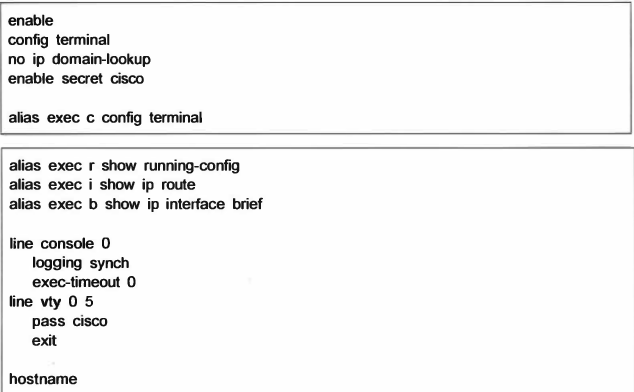
alias는 단축 명령어를 지정할 때 사용한다. 예를 들어 alias exec c config terminal 이라고 정의하면 'config terminal' 이라는 긴 명령어 대신 'c' 라고 입력하면 된다. 자주 사용하는 몇가지 명령어에 대한 단축 명령어를 정의한다.
이제 각 장비의 부팅이 끝나면 모든 아루터와 스위치에 이 파일의 내용을 붙여넣고 마지막에 호스트 명을 지정하면 각 장비의 기본 설정이 끝난다. 그러나, 기본 설정의 내용이 익숙하지 않은 사람들은 기본 설정파일을 이용하지 말고 직접 명령어를 입력하는 연습을 하는 것이 좋다. 단축 명령어도 명령어가 익숙하지 않는 사람들은 사용하지 않는 것이 좋다.
- 설정파일 관리
설정내용을 저장하려면 copy running-config startup-config 명령어나 write 명령어를 사용한다. 그러나, 보통 write memory의 축약형인 wr 명령어를 많이 사용한다.
설정파일 저장하기

- 인터페이스 활성화
접속 확인을 위하여 각 라우터에서 인터페이스를 모두 활성화시킨다.
인터페이스 활성화시키기

스위치는 기본적으로 인터페이스가 모두 활성화되어 있기 때문에 별도로 활성화시키지 않아도 된다.
'IT > 네트워크관리사2급' 카테고리의 다른 글
| 네트워크 실습 (0) | 2018.01.14 |
|---|---|
| 패킷트레이서. (0) | 2018.01.14 |
| 스위치 동작 (0) | 2018.01.13 |
| MAC 주소 테이블 (0) | 2018.01.12 |
| 트랜스패런트 브리징 (0) | 2018.01.12 |